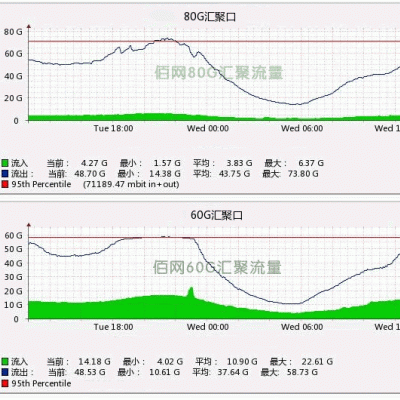恒讯科技讲解:wordpress块结构是如何插入编辑和删除块?
在文章和页面中插入块的方法有很多。这离不开媒体和图像等资源组合的内容。
这里有三个步骤来将块插入页面或文章:
1.)在页面的左上角,会注意到一个带有(+)图标的工具栏。当你点击这个图标时,你可以进行搜索和插入。
2.)在编辑器字段中,您还可以看到一个选项,点击编辑器中已有的插座上下时,还会看到一个带(+)图标的插座选项。
3.)当用户在页面末尾添加图像并且不能按回车键创建新的空块时,他也可以选择页面顶部的添加块。
专业提示:添加新块的速记技术是输入插入块的名称/+。这就是所谓的斜线插入器,非常适合只喜欢使用键盘的用户。
1.编辑和删除块
在页面的左上角,在块插入器旁边,可以撤消和重做页面或日志上的操作。
图标旁边是单击信息(i)的选项。这将向显示有关网页的宝贵信息,包括字数和文章大纲。
2.块轮廓
块轮廓对于导航包含多个块的文档是一个很有用的选项,这样就不必一直滚动寻找文档。拥有客户端的用户会发现块管理更容易,因为许多代码都是作为块运行的,并且可以通过在视区之间滚动来提供更好的体验。
3.块轮廓选项在(i)旁边。
然后是一个由三行组成的图标,看起来像一个项目符号列表。点击该图标,查看组成文章或页面的区块。通过单击给定的块,将被引导到编辑器域中的那个块。
使用WordPress中的“拖放”页面构建工具,可以在文章或页面中轻而易举地创建和自定义块。这些简单的内容创建工具非常适合构建用户喜爱的动态、媒体丰富的页面。立即开始设计视觉上吸引人的页面或文章,将网站推向新的高度。
希望深圳市恒讯科技讲解的内容,能帮助到大家。